
Mungkin bagi Anda dalam pembuatan website atau blog sebagai pemula bertanya-tanya apa fungsi dan kegunaan dari optimasi website menggunakan tool optimize website di cPanel. Tentu hal ini sangat banyak dilakukan oleh orang-orang karena dapat meningkatkan kecepatan sebuah website.
Baca juga : Plugin Apa Saja Yang Gratis Untuk Website WordPress
Pada artikel ini akan membahas bagaimana langkah-langkah dalam menggunakan fitur pada cPanel untuk melakukan optimasi pada website. Namun dalam langkah ini Anda harus mengoperasikan beberapa file tertentu yang akan digunakan sehingga performa pada website Anda dapat meningkat.
Daftar isi:
- File yang dibutuhkan
- Akses ke Tool Optimasi Website
- Menggunakan Tool Optimize Website untuk Optimasi Blog
- Kesimpulan
File yang dibutuhkan
Hal yang perlu Anda lakukan sebelum melakukan optimasi pada website Anda adalah memiliki beberapa file berikut:
- Mempunyai akun untuk akses ke cPanel
- Memiliki mod_Deflate pada hosting aktif yang Anda miliki
Akses ke Tool Optimasi Website
Perlu Anda perhatikan sebelum melakukan Optimize website Anda harus melakukan backup website terlebih dahulu, agar ketika terjadi hal yang tidak diinginkan dapat terhindari.
- Login ke dalam cPanel menggunakan akun yang sudah didaftarkan sebelumnya
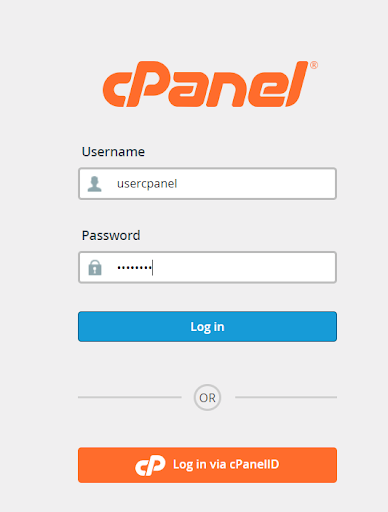
- Setelah login, arahkan kursor pada kolom pencarian lalu ketik “optimize website” dan pilih Optimize website
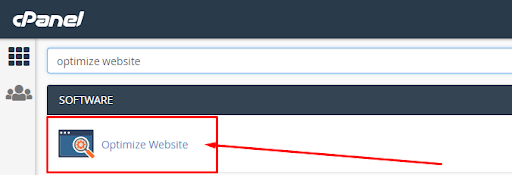
- Setelah Anda klik menu Optimize website, Anda akan melihat tampilan seperti di bawah ini
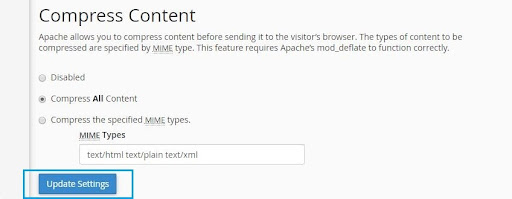
- masih membahas pada gambar sebelumnya, disini Anda akan melakukan cara optimasi blog Anda menggunakan Tool Optimize Website, berikut penjelasannya!
- Pada pilihan di atas terdapat 3 pilihan dengan penjelasan sebagai berikut:
- Disabled = Berfungsi untuk menonaktifkan fitur pada tool optimize.
- Compress All Content = Berguna untuk mengkompress untuk semua konten pada website Anda.
- Compress the specified MIME types = Kegunaannya untuk memilih konten tertentu untuk di kompress.
“ Pada pilihan diatas kami sarankan untuk memilih Compress All Content karena untuk meningkatkan kecepatan website.”
- Pada kolom MIME types masukan file yang akan dikompresi secara spesifik. Setelah itu konten yang ingin di kompresi dipisah dengan jarak menggunakan spasi.
- Jika semua file sudah selesai di kompresi maka klik Update Settings untuk melakukan penyimpanan. Kemudian Anda akan mendapatkan sebuah notifikasi seperti dibawah ini
Penting: Jangan menambahkan gambar pada kolom MIME types, dengan jenis .jpg atau .png. Karena file tersebut sudah di kompres secara default.
Setelah semua langkah selesai dan mendapatkan notifikasi tadi, maka proses optimize telah selesai dan sehingga performa dari website Anda dapat meningkat.
Kesimpulan:
Jika Anda selalu menerapkan cara ini Anda juga akan dapat merasakan sebuah website akan terasa lebih cepat ketika diakses. Selain itu pada isi konten website Anda akan di kompres terlebih dahulu sebelum di kirim ke browser calon pengunjung. Dengan demikian waktu loading website Anda akan berkurang, semakin cepat pada proses website Anda saat diakses maka akan semakin betah pada pembaca di website Anda.